
Всеми любимый сервис YouTube предлагает миллионы разнообразных видеороликов на любой вкус, и доступ к этим роликам открыт для всех и каждого. Но бывает и так, что качество Сети оставляет желать лучшего, и посмотреть видео с мобильного телефона просто не представляется возможным. В этой статье мы хотим рассказать вам, как скачать видео с Ютуба на Айфон, чтобы иметь возможность смотреть его в любое время
Итак, если вам очень понравился ролик на YouTube, но вы не желаете тратить драгоценный трафик на его просмотр, можно скачать видео прямо на ваш iPhone. Чтобы это сделать, можно обратиться к специальным программам (предустановленным производителем либо доступным в AppStore) либо использовать компьютер. Давайте посмотрим, как скачать видео с YouTube на iPhone.
Содержание скрыть
Скачать видео с YouTube на iPhone с помощью приложения DManager
Один из простых способов скачать ролик с Ютуба – при помощи приложения DManager и приложения Documents от Readdie.
Скачать любое видео на айфон #shorts #смартфон #apple #iphone #айфон #скачать#гаджеты
- Скачиваем DManager из Appstore.
- Скачиваем Documents от Readdie.
- Открываем приложение DManager (название в русском аппстор -Загрузчик Браузер и Менеджер Файлов Бесплатно).
- На вкладке «Браузер» открываем YouTube и находим нужный ролик.
- Зажимаем палец на нужном видео и в меню выбираем “Копировать ссылку”.
- Открываем закладку «Загрузки»
- Нажав в верхнем левом углу «+» добавляем ссылку для скачивания. Все.
- Теперь можно видео-файл открыть здесь или отправить в приложение Documents для хранения или последующих манипуляций.
Скачать видео с YouTube на iPhone с помощью программы Downloads
Самым простым способом скачать видео является предустановленное приложение Downloads. Чтобы закачать файл, необходимо:
- Зайти в программу
- Выбрать вкладку «Браузер»
- Ввести в строке поиска youtube.com
- Выбрать в открывшемся окне нужный файл (программа предложит скачать файл при нажатии)
- Закачать файл
 Как скачать видео с Ютуба на Айфон с помощью приложения iTunes
Как скачать видео с Ютуба на Айфон с помощью приложения iTunes
Этот способ нельзя назвать самым простым, однако самое главное его преимущество – полное соответствие всем правилам Apple. Поэтому он будет актуальным всегда, в отличие от программ, которые могут заблокировать в любой момент. Единственный недостаток – необходимость предварительно скачать файл на компьютер.
Итак, чтобы закачать видео, необходимо:
- Скачать и установить iTunes на компьютер
- Закачать файл с помощью приложения Savefrom
Подсказка: если нет программы Savefrom, можно добавить в строке поиска буквы SS – получится www.ssyoutube.com
- Выбрать опцию «Добавить в медиатеку» в меню «Файл»
- Подключить iOS-гаджет и после того, как компьютер его определит, нажать на значок
- Отметить галочкой нужные файлы в разделе «Фильмы»
- Нажать кнопки «Применить» и «Синхронизировать» по порядку
По завершении синхронизации видео окажется на вашем гаджете, в приложении «Видео» (вкладка «Домашнее видео»).
Скачать видео с YouTube на iPhone с помощью Dropbox
Для этого способа понадобится приложение и наличие учетной записи в облачном сервисе Dropbox. Чтобы закачать видео, необходимо:
- Открыть видео на YouTube, которое вы хотите скачать
- Нажать на кнопку «Поделиться» («Share»), потом «Скопировать ссылку»
- Открыть в браузере сервис Savefrom и вставить в появившееся окно ссылку на видео, нажать на синюю стрелку возле формы
- После того, как сервис сгенерирует ссылку, нажать на кнопку «Скачать» (выберите качество, если нужно)
- Видео откроется в отдельном окне браузера: нужно вызвать меню «Поделиться» ссылкой по центру, затем выбрать пункт «Сохранить в Dropbox»
- Назовите файл и нажмите на «Сохранить»
- После завершения закачки файла откройте Dropbox
- Найдите через приложение сохраненный ролик, нажмите стрелку допменю и выберите «Доступ в автоматическом режиме»
- У вас откроется вкладка «Авт.режим», где вы сможете наблюдать процесс закачки
После этого вы сможете смотреть видео в оффлайн-режиме через приложение Dropbox без необходимости подключаться к Сети.
 Скачать видео с YouTube на iPhone с помощью Workflow
Скачать видео с YouTube на iPhone с помощью Workflow
Workflow – это приложение, позволяющее автоматизировать действия на iOS-гаджетах. К примеру, превращать последние три фото в гифку или автоматически переносить письмо в сервис Evernote. В Workflow тонны шаблонов, но тот, который нужен нам, не продается в магазине. Чтобы есть установить, нужно сделать следующее:
- Установить приложение Workflow

2. Открыть страницу с шаблоном на iOS-гаджете
3. Нажать Get Workflow и ждать установки шаблона
После этого шаблон готов к применению. Чтобы скачать видео с Ютуба на Айфон с его помощью, нужно открыть ролик в браузере на iPhone или iPad и запустить шаблон («Run Workflow») в меню «Поделиться». Приложение начнет обработку видео, а после закачки ролик будет показан в фотопленке. Стоит отметить, что с сохраненным шаблоном процесс становится почти автоматическим.
Скачать видео с YouTube на iPhone с помощью Documents5
Documents5 – программа, которая отлично подходит не только для закачки видеороликов, но и являет собой прекрасный файловый менеджер. Итак, чтобы скачать видео на iPhone, необходимо:
- Загрузить и установить приложение Documents5
- Зайти на YouTube, выбрать нужный файл
- Добавить буквы SS в адресной строке (мы описывали это чуть ранее)
- Выбрать нужное качество видео в открывшемся сервисе Savefrom
- Нажать на кнопку «Скопировать» в меню «Поделиться» – тем самым вы разместите ссылку в буфере обмена
- Запустить приложение Documents5
- Перейти в режим браузера, вставить ссылку в строку поиска и сохранить видео.
После этого видео попадает в папку загрузок, а оттуда можно перемещать ее в нужную папку.
 Скачать видео с YouTube на iPhone с помощью Puffin Web Browser
Скачать видео с YouTube на iPhone с помощью Puffin Web Browser
Этот браузер является одним из самых простых способов закачать видео с Ютуба на Айфон. Итак, чтобы скачать видео, необходимо:
- Зайти в AppStore и скачать приложение Puffin Web Browser
- Зайти на сервис Savefrom и вставить ссылку на ролик в адресную строку
- Выбрать видео нужного формата в появившемся окне и нажать «Download»
- В окне загрузки выбрать место для сохранения «Это устройство»
После этого видеоролик появляется в разделе загрузок вашего iPhone. Единственный недостаток программы – ограниченный период работы в бесплатном режиме.
Как скачать видео с Ютуба на Айфон с помощью Jailbreak-твик
Твик Cercube – это твик, позволяющий качать видео с Ютуба на Айфон и другие iOS-устройства.
После закачки твика на дивайс в правой панели меню приложения YouTube появится вкладка Downloads, куда будут помещаться все скачанные видеоролики. Чтобы сохранить ролик, необходимо нажать синюю кнопку загрузки, которая покажется под окном воспроизведения.
Твик Cercube также может:
- воспроизводить видео в фоновом режиме
- смотреть видео в HD/HQ качестве в беспроводной мобильной сети
- блокировать рекламу в роликах
- удалять предупреждения о возрастных ограничениях
И напоследок, видео о том, как скачать видео с Ютуба на Айфон:
Источник: apps4.life
Как скачать видео из интернета на Айфон
Приветствуем всех на нашем сайте! Сегодня речь пойдет о том, как скачать видео из интернета на iPhone или iPad бесплатно и без компьютера. Как известно, у смартфонов от Apple, работающих на операционной системе iOS, возникают некоторые трудности с загрузкой контента из сети. Именно эти трудности мы будем сегодня решать, а конкретно, в данном случае речь пойдет о видео. Так что давайте, не откладывая, приступать прямо к делу.

Так как практически все смартфоны от Apple работают под управлением одной и той же операционной системы, все приведенные ниже варианты актуальны для любых моделей Айфонов. Соответственно, если формат не поддерживается, например, M4R, вам придется скачать сторонний плеер.
Скачиваем видео на iPhone из ВКонтакте
Для начала давайте рассмотрим, как скачать любое видео из популярной в русском сегменте интернета социальной сети. Существует огромное количество способов сделать это, однако, мы покажем один из самых простых:
- Изначально давайте загрузим приложение, которое поможет нам скачать любой клип из ВК. Называется оно «Браузер Aloha» и бесплатно доступно в Apple AppStore. Когда приложение будет загружено запускаем его и в адресной строке вводим URL нашей социальной сети. Переходим на страничку с видео, которое хотим загрузить.
- Далее нам нужно запустить воспроизведение видео. Как только проигрывание контента запустится, в правом верхнем углу окна появится стрелка, при помощи которой мы и сможем скачать наше видео из VK. Жмем по ней.

- Сама загрузка будет происходить не в стандартную фотопленку iOS, а в собственную папку. Отследить ход скачивания можно, нажав на стрелку, которую мы выделили на скриншоте ниже.

Данный способ позволяет скачивать любое видео из социальной сети ВКонтакте. На данный момент вариантов, превосходящих его, не существует. Связано это с закрытостью операционной системы iOS.
Скачиваем с YouTube
Сохранить видеоролик с «Ютуба» на iPhone очень просто и для этого мы можем использовать обычного бота из Телеграм. Давайте, не откладывая, посмотрим, как это делается:
- Изначально нам нужно найти самого бота. Запускаем наш Telegram, прописываем в поисковой строке имя бота «izibot» и переходим к общению с ним.
- Далее идем на YouTube, находим нужный нам ролик, жмем кнопку «Поделиться» и копируем ссылку на видео.
- Возвращаемся к нашему боту и оцениваем ссылку, которую только что получили. В результате электронный мозг предложит нам несколько разрешений данного видео, одно из которых нам придется выбрать. Произойдет загрузка видео с YouTube прямо в данный чат. вам останется только нажать кнопку и получить контент на свой iPhone.

Как видите, все довольно просто. Мы же, не останавливаясь на этом, переходим к следующему способу, подразумевающему скачивание видео из Яндекса.
Скачиваем с Яндекс.Диска
Для того чтобы скачать видео с Яндекс диска на iPhone мы должны будем установить соответствующее приложение из AppStore. Когда это будет сделано следуем нашим простым инструкциям:
- Запустите приложение Яндекс.Диск для iOS и найдите то видео, которое хотите скачать.
- Нажмите пальцем на контент и удерживайте его до тех пор, пока не появится контекстное меню.
- Из возникшего списка выбираем пункт «Поделиться». В результате запустится панель, изображенная на скриншоте ниже.
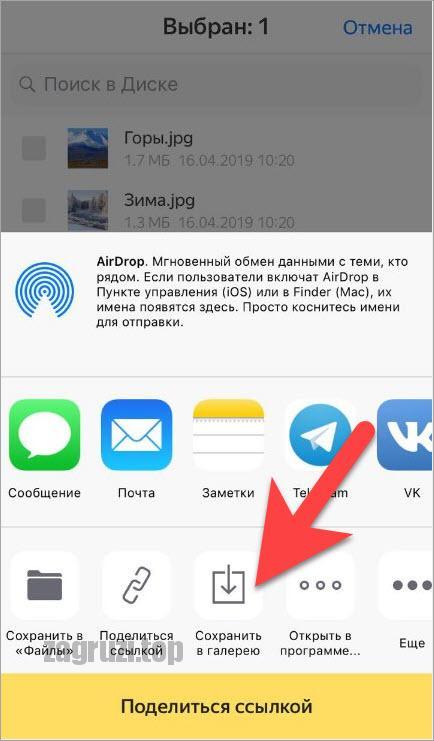
- Далее у нас появятся следующие возможности:
- поделиться при помощи ссылки;
- сохранить в файл;
- сохранить в галерею.
Как только вы выберете пункт сохранения видео из Яндекс.Диск в галерею iPhone, контент появится в вашей фотопленке. Собственно, что нам и было нужно.
Приложение для скачивания видео на iPhone
Существует несколько приложений, способных реализовать поставленную задачу. Однако, мы расскажем о самом простом и удобном. Итак, приступаем к делу:
- Переходим в наш AppStore и бесплатно скачиваем программу Video Saver Pro.
- В самом приложении вводим адрес сайта, с которого будем скачивать видео.
- Найдите видео и запустите воспроизведение. Необходимо подождать несколько секунд, пока контент не прогрузится в кэш. После этого можно будет нажимать кнопку его скачивания.
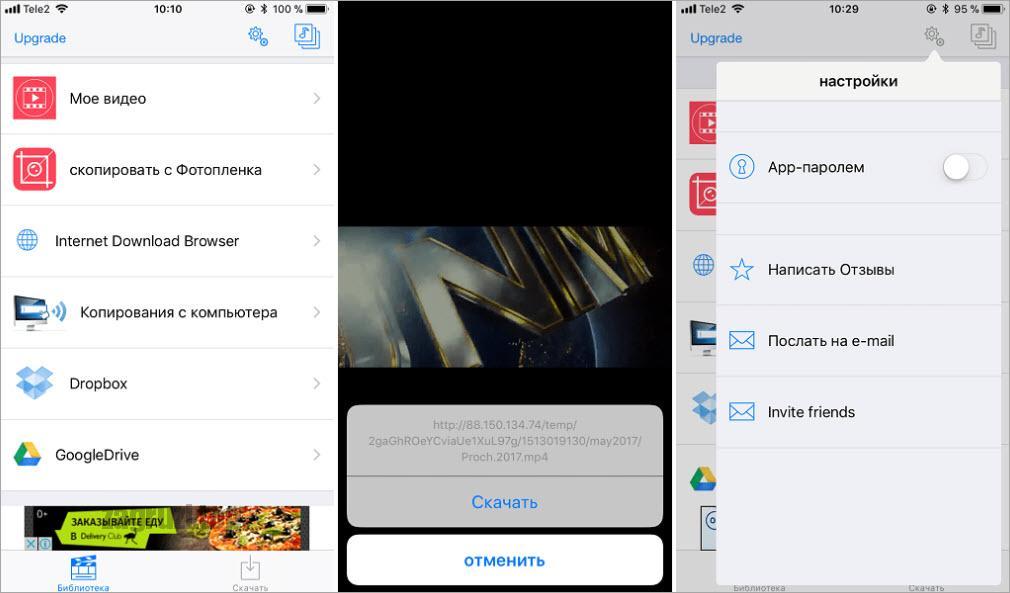
К достоинствам данного приложения можно отнести следующие моменты:
- мы можем скачивать видео не только с какого-то определенного ресурса, а и с любых сайтов в сети;
- поддерживается загрузка больших файлов;
- мы можем загружать видео из Dropbox и Google Drive;
- невысокие системные требования.
При помощи этого же приложения мы можем загрузить видео на телефон Айфон даже с Твиттера.
К аналогам рассматриваемого нами приложения можно отнести такие варианты, как: iLax или Aloha Browser. О последнем мы говорили немного выше.
Как работать с Documents от Readdle
Скачать видео на iPhone при помощи данного загрузчика очень просто. Причем загрузить клип получится откуда угодно. Смотрите, как это делается:
- переходим в AppStore и скачиваем последнюю версию программы. Открываем встроенный браузер и переходим к тому видео, которое хотим скачать.
- Далее переходим на какой-нибудь онлайн-сервис по загрузке видео, например, savefrom.net, и вставляем полученную ссылку туда.
- Запускаем загрузку. Когда процесс будет завершен открываем папку загрузки в приложении Documents. Тут нам нужна кнопка с изображением трех точек. Во всплывающем меню нажимаем кнопку «Переместить». После этого выбираем пункт «Документы», а затем все фото.
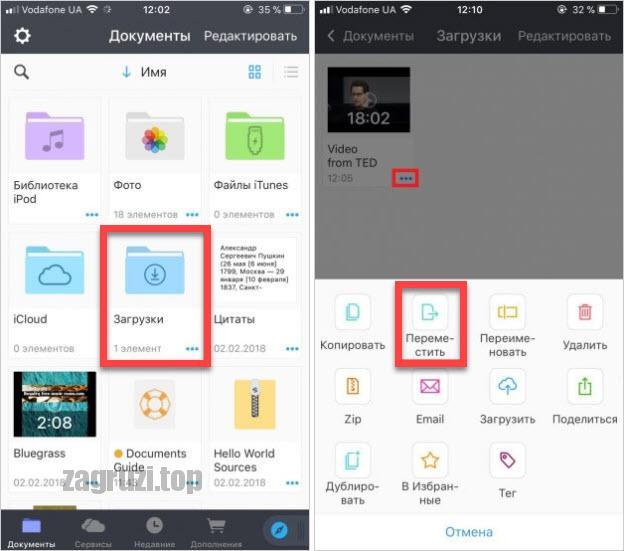
В результате файл, который вы выбрали, будет скачан и появится в фотопленке Айфона. Кстати, многие спрашивали нас: куда скачивается видео? Так вот: именно сюда.
Загружаем ролик с почты
Для того чтобы это сделать мы будем использовать сервис закачки iCloud Drive, а именно так:
- Открываем нашу электронную почту и письмо, в котором содержится видео.
- Нажимаем на вложение и удерживаем палец в таком положении несколько секунд. Из открывшегося контекстного меню выбираем пункт сохранения видео.
- На следующем этапе просто сохраняем наш ролик в файлы. В результате он будет доступен на любых устройствах, подключенных к данному облаку.
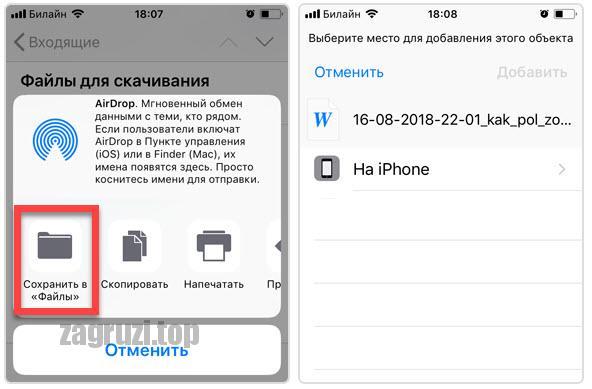
6 способов скачать видео на Айфон
Всем привет друзья.
На связи Сергей и сегодня у меня для Вас имеется подробная инструкция о том, как можно скачать видео на Айфон. Я не буду рассказывать вам только 1 или 2 способа. НЕТ. Я расскажу Вам целых 6 способов , как можно скачать видео на айфон, начиная с использования программы iTunes и заканчивая загрузкой видео с Ютуба прямо на айфон.
Первый способ скачать видео на iPhone – Программа iTunes
Для начала рассмотрим родной способ для скачивания видео с компьютера на iPhone. Он заключается в использовании программы iTunes.
Несмотря на то, что программа iTunes является не очень удобным инструментом для работы с iPhone, всё же в ней скидывать видео на смартфон очень просто.
Скачайте и установите iTunes, если у вас её пока что нет, и запустите программу с ярлыка на рабочем столе.

Нажмите в программе меню Файл и пункт Добавить файл в медиатеку .

Нам будет предложено выбрать на компьютере видео в формате MP4. Заранее скачивайте видео в формате MP4, иначе, если будет другой формат, то видео скорей всего не будут в стандартном проигрывателе на айфоне воспроизводиться.

В крайнем случае, если у вас уже скачано видео в формате AVI, MKV или в любом другом, то можно его конвертировать в нужный нам MP4 с помощью специальных программ.
Итак, видео выбрали и нажали Открыть . Теперь подключаем к компьютеру iPhone по USB кабелю и в iTunes клацаем по значку телефона.

Следующим шагом нам нужно перейти на вкладку Фильмы .

Там нас уже ждут выбранные ранее видеоролики. Ставим галочку на пункт Синхронизировать фильмы и выбираем видео, которые нужно будет скачать на Айфон. Жмём Применить и по окончанию синхронизации Готово .

Теперь нужно проверить видео на смартфоне. Берём в руки iPhone и после разблокировки находим стандартное приложение Видео .

Открываем его и видим скинутые с компьютера видео. Можно теперь их проверить.


Второй способ скачать видео с компьютера на Айфон – Программа iTools
Есть одна программка от китайского разработчика, она называется iTools. По возможностям она на подобии iTunes, но при этом старается обходить различные ограничения, которые появляются при использовании айфона. Например, в iTools можно за считанные минуты поставить свою музыку на звонок.
Рекомендации по этой теме:
Нам с вами нужно скачать видео на айфон, и это программа iTools тоже умеет делать. Загрузить свежую версию можно на форуме 4PDA (там куча ссылок на разные версии).
После установки запускаем iTools с ярлыка на рабочем столе.

Подключаем свой iPhone к компьютеру и видим следующее окно:

Это значит, что программа определила наш телефон и можно продолжить работу. Переходим в раздел Videos , открываем одноимённую вкладку и жмём Add , чтобы добавить видео.

Выбираем на компьютере ролики и жмём Import .

Видео добавилось в программу. Ставим на него галочку, далее жмём Import to Device – iPhone .

Снова открываем приложение Видео на смартфоне и проверяем.


Третий способ скинуть видео с компьютера на iPhone – Программа nPlayer
Если вы хотите скачать видео на Айфон без использования кабеля, то есть не подключая смартфон по USB, то вам подойдёт приложение nPlayer . Скачать и установить nPlayer можно через App Store. Есть бесплатная версия.

Используя этот плеер нам обязательно нужно подключаться к одной Wi-Fi сети. Иначе видео скинуть по воздуху не получится.
Итак, включаем на айфоне WI-FI и запускаем этот плеер.

Вверху программы находим значок вай-фая и клацаем по нему.

Таким образом мы запустили режим Передача по Wi-Fi . Здесь нам нужно включить сервер HTTP / WebDAV и нам предоставят специальный адрес, который нужно будет ввести на компьютере в браузере ( 192.168.0.34:8000 ).

Оставляем на телефоне всё как есть и переходим к компьютеру. Запускаем браузер, вводим адрес и жмём Enter .

У меня погрузился интерфейс данного плеера. Чтобы скинуть в него видео нужно нажать кнопку Add Files и выбрать любые видео на компе.


Главное преимущество этого плеера от стандартного в том, что он поддерживает десятки различных форматов. И если у вас видео MOV, MKV, AVI, WMV или любое другое, то nPlayer с лёгкостью сможет его воспроизвести. А вообще это очень крутой плеер, более подробно о возможностях можно глянуть здесь.
Итак, после того, как вы укажите программе, какие видео нужно загружать, начнётся передача. Ждём, когда будет 100% .

Тем временем на iPhone тоже отобразится информация о переданных файлах. Когда все видео будут скачаны, можно будет отключить HTTP / WebDAV и нажать Закрыть .

Теперь можно проверять всё, что мы сюда скинули. Жмём по любому видео, и оно начинает проигрываться.


Всё работает и это хорошо.
Четвёртый способ скинуть видео на Айфон — Яндекс.Диск
А ещё можно использовать сервис Яндекс.Диск. Таким образом можно не просто закинуть видео в программу, но и сохранить его в свою Фотоплёнку. Некоторым там его смотреть удобнее.
Итак, чтобы скачать видео на айфон используя Яндекс диск, нам понадобится одноимённая программа для компьютера и приложение для смартфона. Скачиваем всё это дело и устанавливаем. Многие уже пользуются Яндекс диском, поэтому здесь на этапе регистрации мы подробно не останавливаемся.
Рекомендации по этой теме:
Для начала на компьютере скопируем те видео, которые хотим скинуть на iPhone.

Теперь открываем папку Яндекс диска, дважды клацнув по иконке в области уведомлений.

И далее, уже внутри, для удобства создаём отдельную папку и вставляем туда ранее скопированные видео.

Подождём пока они синхронизируются.

Потом переходим к смартфону и запускаем приложение Яндекс диск .

Здесь у нас обновятся папки и должна появится та, которую мы создавали на компьютере. Внутри неё будут все видео.


Сразу можно открыть и при наличии хорошего интернета видео будут хорошо проигрываться. Но куда более интереснее сохранить эти видео к себе на телефон в Фотоплёнку . Для этого верху видео жмём по значку со стрелкой.

Далее в новом окне выбираем пункт Сохранить в галерею .


Ждём минут 5-10 пока видео качается на айфон, потом проверяем.


Ролик на месте и это супер!
Вернемся в Яндекс диск. Хочу вам ещё показать, что здесь не обязательно скачивать видео на iPhone в Фотоплёнку. Можно просто сохранить его в офлайн режим Яндекс диска.
Для этого проводим пальцем по видео и жмём по кнопке Офлайн .

Самолётик сразу станет закрашенным, а это значит видео уже скачивается в папку Яндекс диска и будет доступно без подключения к интернету.

Теперь если перейдём в папку с Офлайн файлами , то увидим там скачанное видео.



Как скачать видео с Ютуба на Айфон – Приложение Documents
Вопрос скачивания роликов с Ютуба не менее популярен и этому способу нужно уделить не мало внимания!
Из инструментов нам понадобится приложение Documents и любой браузер или ютубовская программа, где можно будет скопировать ссылку по которому расположено видео.
Скачиваем Documents из App Store, оно бесплатное и весит совсем мало. Теперь копируем ссылку с видео на Ютубе.

Далее запускаем Documents и открываем встроенный в программу браузер.


В адресную строку вводим название сайта ru.savefrom.net и жмём GO .

На сайте в строку поиска вставляем ссылку с Ютуба и выполняем поиск.

Когда видео будет найдено можно будет выбрать качество и нажать Скачать .


Если мы теперь перейдём в закачки (стрелка в правом нижнем углу), то увидим, что ролик загружается на наш айфон в приложение Documents .


По завершению закрываем браузер, переходим на вкладку Документы и открываем папку Загрузки .

Внутри лежит скачанное с Ютуба видео. Его можно выделить и переместить в Фотоплёнку на смартфон.

Открываю стандартное приложение Фото и вижу новое видео.

Как скачать видео с ВК на Айфон ?

У меня для вас две новости, одна – плохая, вторая – хорошая. Начну с плохой: напрямую скачать видео с ВК на айфон нельзя. Те способы, которые были раньше уже не работают. А теперь хорошая новость: обходным путём скачать видео всё-таки можно. Читаем инструкцию далее.
Итак, если вам очень нужно скачать видео на iPhone, то поступаем следующим образом.
1. На своём компьютере или ноутбуке заходим во ВКонтакте и скачиваем любые видео
2. Скачиваем видео на iPhone используя любой вышеописанный способ
Если не знаете, как с ВК загрузить видео, то инструкция по этой теме будет ниже.
Рекомендации по этой теме:
Вот так друзья. Это всё, что я хотел рассказать в этом уроке! Как видите существует куча способов для скачивания видео на Айфон. Ну, а если вы используете какие-то другие программы или сервисы, то обязательно пишите о них в комментариях. При возможности я обязательно протестирую и расскажу о них в новых уроках.
Интересные статьи по теме:
Не получается через документс скачаться видео. Нет кнопки скачать и только в виде текста или вебстраницы сохраняет ((
Источник: www.inetkomp.ru